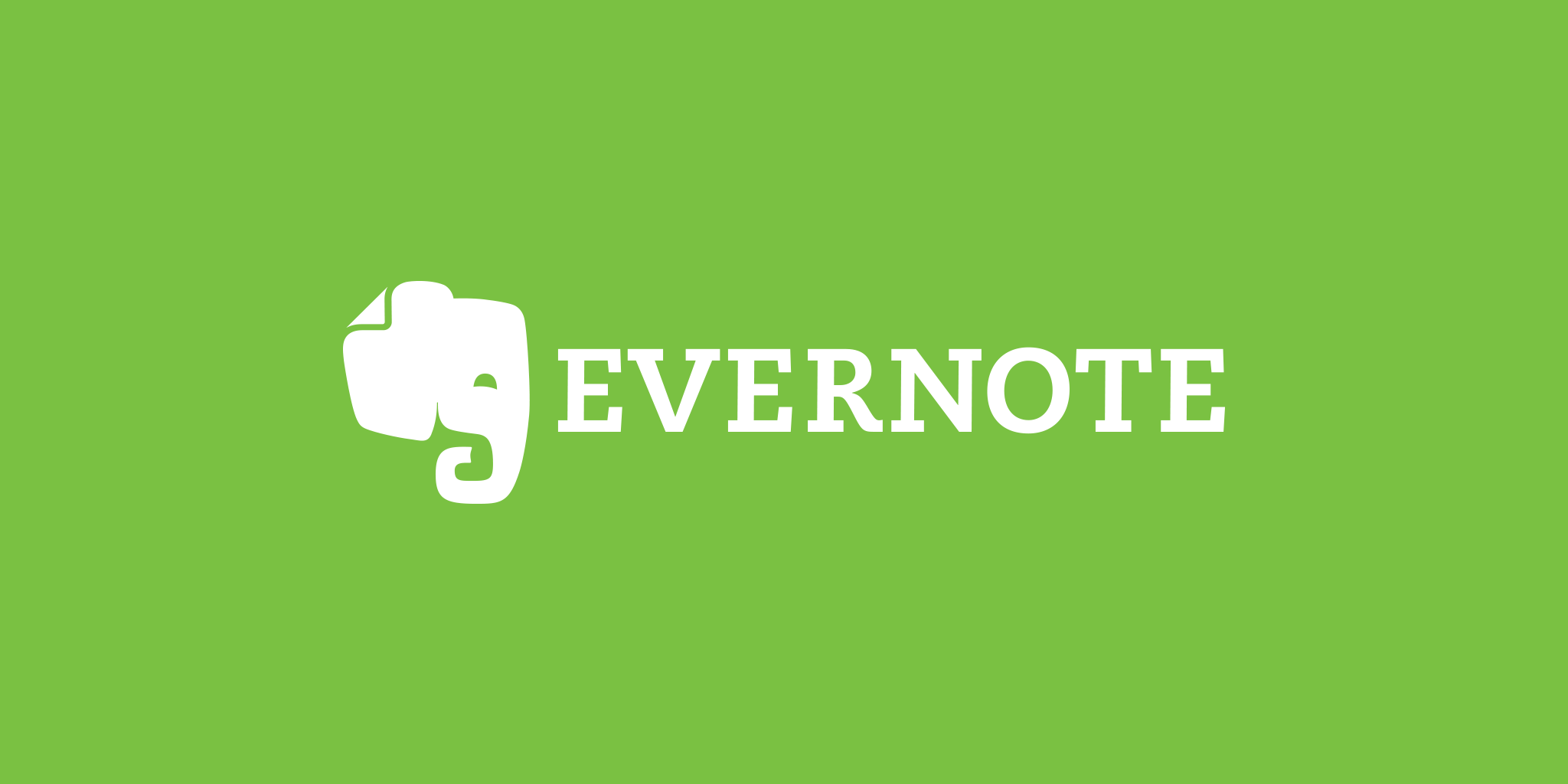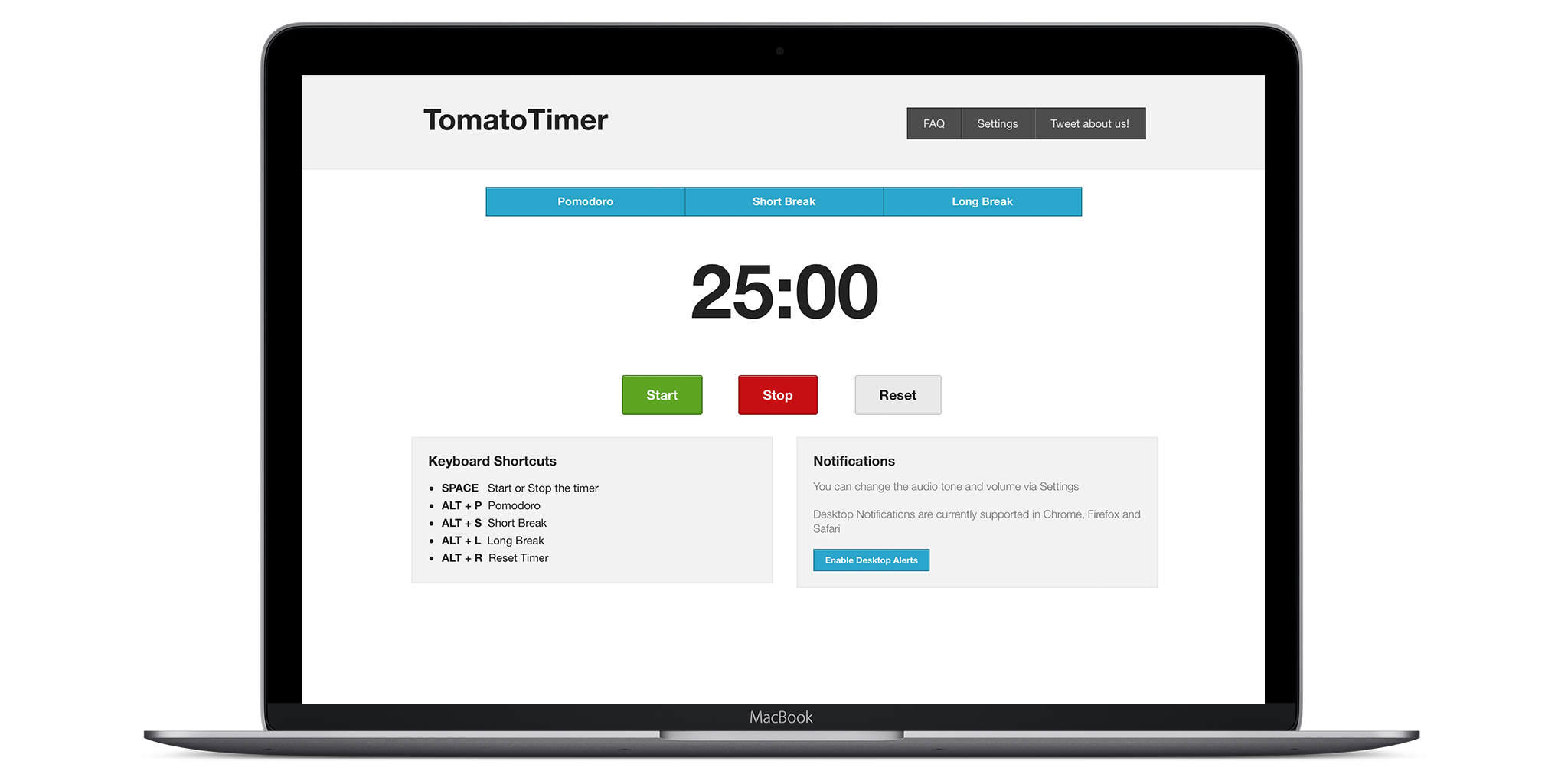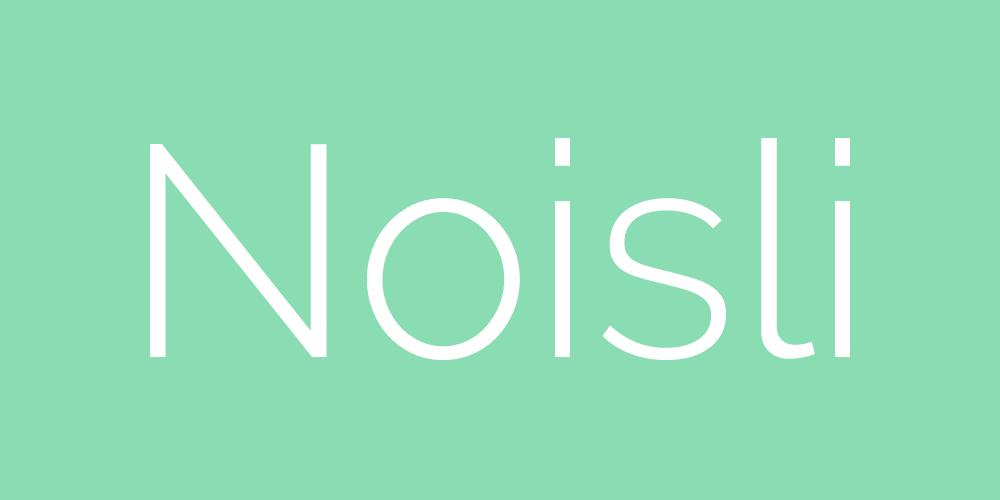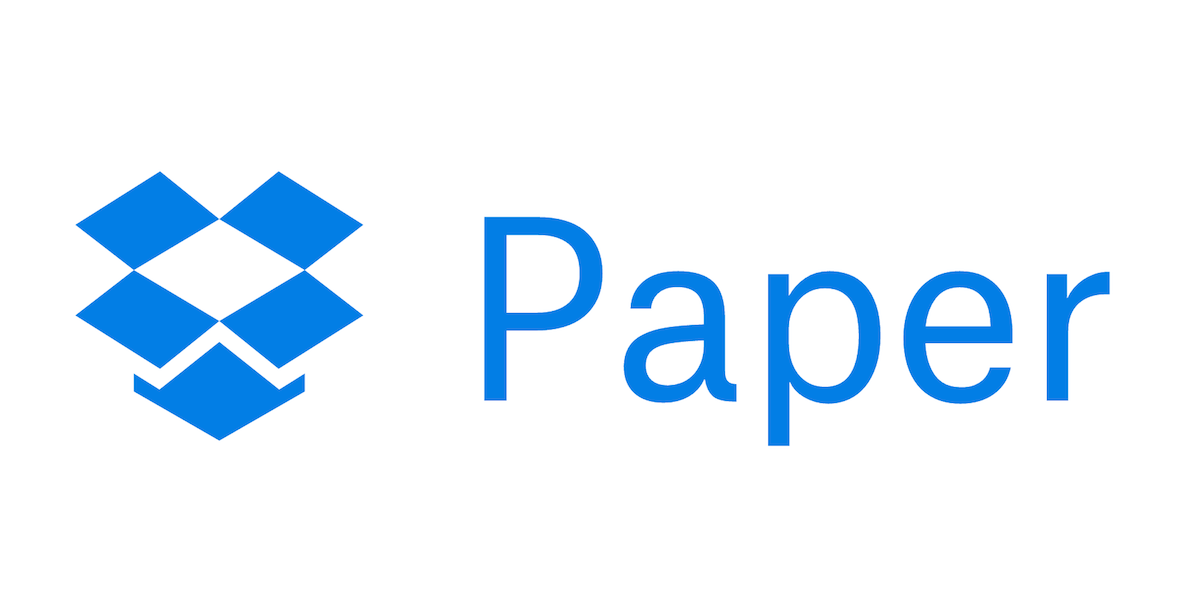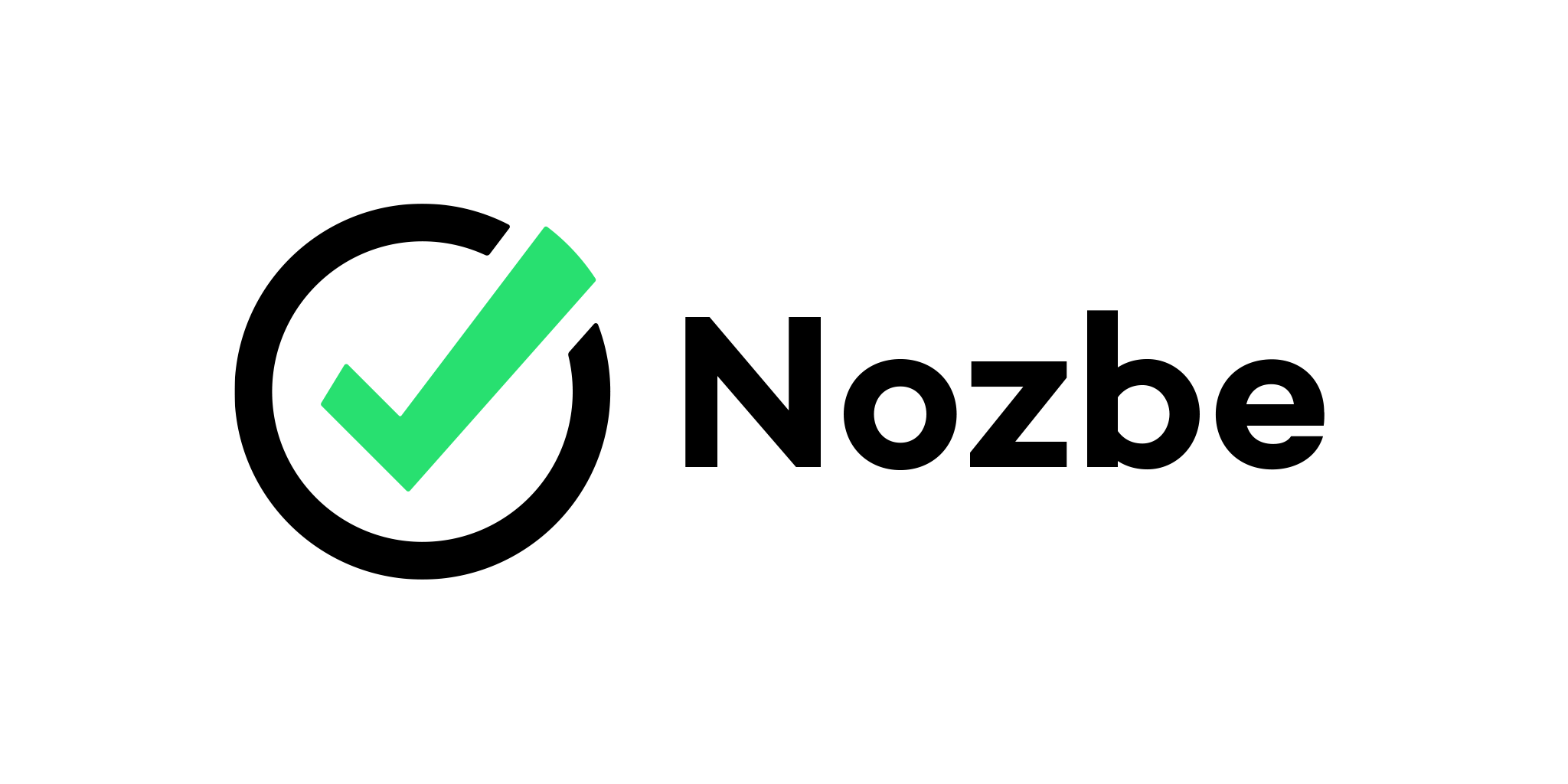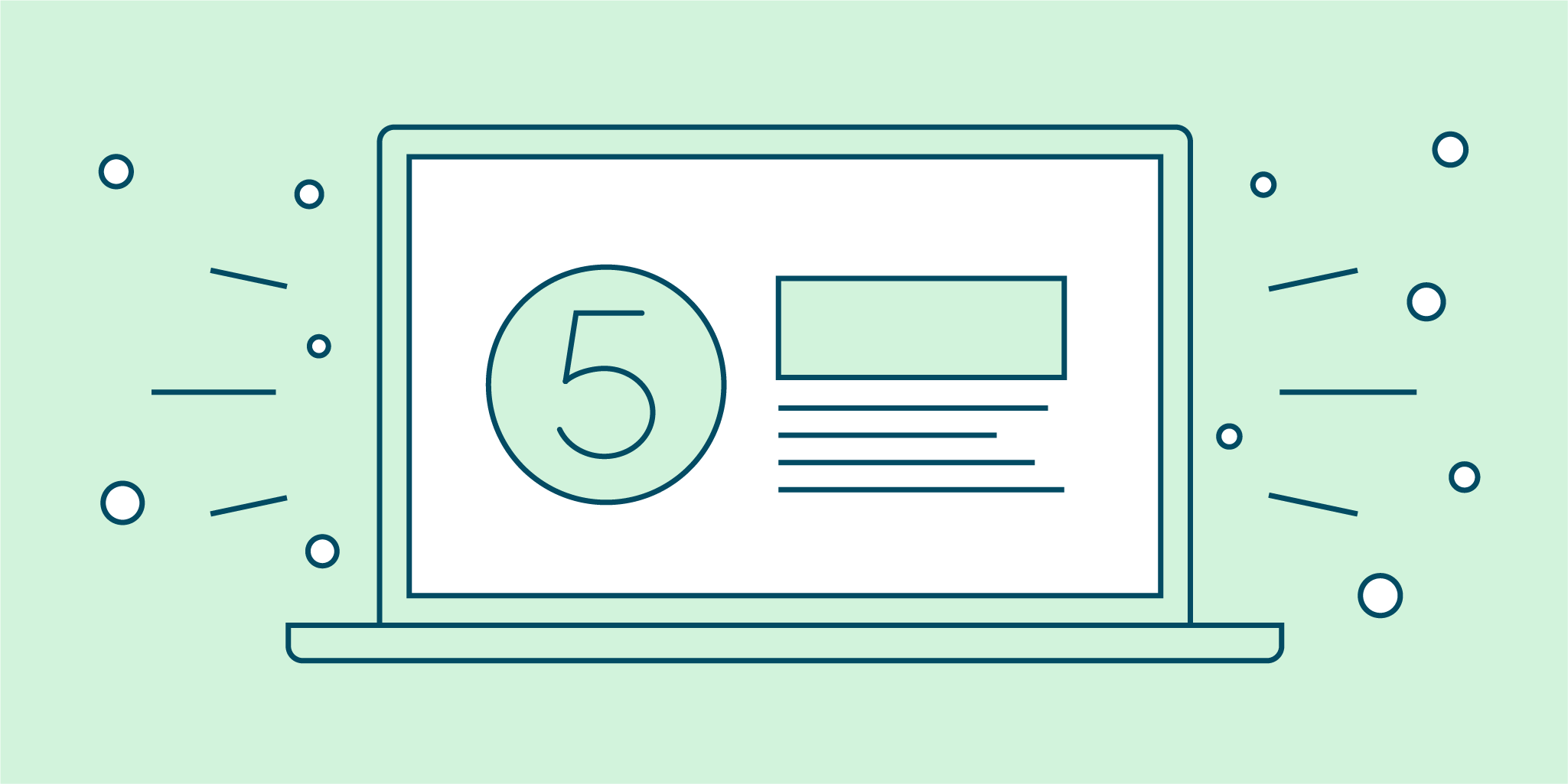
Er ligt werk op je te wachten, deadlines komen steeds dichterbij. Maar dan: een crash, diefstal, schade… We hebben dit allemaal weleens meegemaakt (of we kennen mensen die het hebben meegemaakt). Als je #iPadOnly bent en een secundair toestel hebt, dan heb je geluk. Maar als dat niet het geval is, dan word je gedwongen om een publiek toestel of die van een vriend te gebruiken.
Of een meer prozaïsch scenario: bij sommige bedrijven werken mensen op computers die beperkt zijn en werknemers kunnen geen software installeren die niet op de whitelist staan.
Gelukkig zit het moderne web vol met volledig uitgeruste tools die klaar staan om jou van dienst te zijn via je browser, ongeacht het besturingssysteem. Dit betekent dat je altijd verbonden bent met het internet en dat je altijd bewapend bent met krachtige productiviteit wapens! Hier zijn mijn favoriete tools. Een aantal van die tools openen automatisch binnen mijn browser, zelfs op mijn laptop.
1. Het opslaan van notities en bronnen: Evernote
Deze collectie zou niet volledig zijn zonder Evernote. Deze buitengewone app voor notities is één van de beste opties om privé- en werkgerelateerde bronnen op te slaan, van notities tot visitekaartjes. Met de mogelijkheid om notities op te slaan en te organiseren in notitieboeken, bestanden toe te voegen en herinneringen in te stellen, ben je waar dan ook klaar om te werken op elk toestel. Hoe meer je opslaat binnen Evernote, hoe krachtiger het wordt - maar dit betekent niet dat je alles daar moet opslaan. Notities synchroniseren automatisch, zodat ze altijd bij de tijd zijn. Met zoveel voordelen is het niet vreemd dat de Evernote app tot de eerste keuze behoort van productiviteit leiders.
Wat echt cool is, is dat Nozbe met Evernote integreert zodat je gemakkelijk Evernote notities binnen Nozbe kunt toevoegen en herinneringen van Evernote aan jouw Nozbe account kunt toevoegen. We schreven over integratie op ons blog.
Ook al zijn de oorspronkelijke apps met hun unieke eigenschappen ideaal, je kunt nog steeds een heleboel met de webversie doen. En het heeft één uniek voordeel: geen afleiding modus, wat niet beschikbaar is binnen de oorspronkelijke apps. Trouwens, ik gebruik het op dit moment 😃
Ben je geen fan van Evernote? Er zijn alternatieven: Om te beginnen, OneNote. Google Keep (voor Android) en Notes (voor iOS) zijn ook goede alternatieven maar voor minder veeleisende gebruikers. Het is het waard om een account binnen een cloud-opslagdienst te hebben, voor het opslaan van bronnen en het maken van notities.
2. Gefocust blijven: Tomato timer
Als ik een Mac zou hebben, dan zou ik zonder twijfel Tadam gebruiken dat geschreven is door Radek, onze iOS & macOS ontwikkelaar. Maar ik werk op een PC en ik heb nog geen Pomodoro app gevonden waar ik tevreden mee ben. Omdat mijn webbrowser altijd openstaat, besloot ik om op een simpele site te vertrouwen TomatoTimer. Het is alleen maar een timer maar het heeft een aantal slimme eigenschappen: het informeert me met een geluid wanneer mijn tijd voorbij is. Ik kan een Pomodoro sessie kiezen of korte en lange pauzes en het ondersteunt zelfs sneltoetsen (voor mensen die verslaafd zijn aan hun toetsenbord lijkt me dat een sterk voordeel). Maar je bent niet afhankelijk van deze ene timer, je kunt gemakkelijk een ander alternatief vinden.
3. Afleidingen minimaliseren: Noisli
Het wordt wetenschappelijk ondersteund: je huidige focus is afhankelijk van wat je hoort (of wat je niet hoort). In een geluidsdicht kantoor zitten werkt niet in het voordeel van je productiviteit maar dat geldt ook voor het kiezen van de verkeerde afspeellijst. Noisli levert een collectie van natuurlijke-, urban- en kunstmatige geluiden. Je kunt er eentje kiezen of ze combineren zodat ze samen afgespeeld worden. Gebruikers die ingelogd zijn kunnen hun instellingen opslaan en ze later gebruiken. Als je verliefd wordt op de kleurvolle achtergrond, kun je ook de timer en de tekstverwerker proberen.
4. Teksteditor zonder afleiding: Dropbox Paper
Als je op het toestel van iemand anders werkt, raad ik het je af om je werk op de harddrive op te slaan. Het is beter om een online teksteditor te vinden dan gebruik te maken van de oorspronkelijke app.
Voor degenen die van een omgeving houden zonder afleiding (zoals ik), is het geen probleem om een goede editor te vinden; de echte uitdaging is om er maar eentje te kiezen. Als je jouw bestanden opslaat binnen Dropbox, dan is het echt goed om Dropbox Paper te overwegen. Het is het Zwitsers zakmes van de teksteditors en het verricht geweldig werk door rijke documenten met afbeeldingen, media, checklijsten en nog veel meer te creëren. Een ander voordeel: je documenten worden binnen jouw Dropbox account bewaard. Recentelijk heeft het Nozbe team ‘Paper for collaboration’ ontdekt. Zelfs als je alleen werkt kun je het proberen!
5. Krijg alles gedaan: Nozbe
Binnen Nozbe, is de webapp net zo goed als de oorspronkelijke versies. Dit betekent dat de interface en de eigenschappen precies hetzelfde zijn (exclusief een aantal oorspronkelijke opties). We weten dat dit heel erg belangrijk is, omdat we van jullie vaak te horen krijgen dat de webversie perfect is wanneer je, om welke reden dan ook, geen toegang hebt tot jouw toestellen. Hou dit in gedachten wanneer je je in een extreme situatie bevindt!
Sommige apps hebben een mooie webversie. Sommigen hebben aardige klanten. Sommigen zijn mobiel. @nozbe heeft het allemaal en elk aspect is elegant en krachtig.
— Mike St. Pierre (@mikekstpierre) 6 sierpnia 2016
Bonus tip: privé browsen
Dat we onze privacy en informatie veilig moeten houden is logisch, toch? Als dat het geval is, zorg er dan voor dat je de privémodus (incognito) gebruikt wanneer je op de browser van iemand anders werkt. Volledige anonimiteit wordt niet gegarandeerd, maar wanneer je een privé-tab sluit word je uitgelogd op al je accounts en jouw data wordt van de browser verwijderd.
Het is niet perfect maar het is beter dan niets als je om je veiligheid geeft.
Ga voor de Rescue Template
Vind je dit een leuke lijst? Sla dan op jouw Nozbe mijn Nozbe.how template op! Het is een eerste hulp checkijst wanneer je op het toestel van iemand anders werkt. Lanceer de template als een nieuw project en volg de checklijst. Je zult nooit meer verrast worden door een catastrofe :)
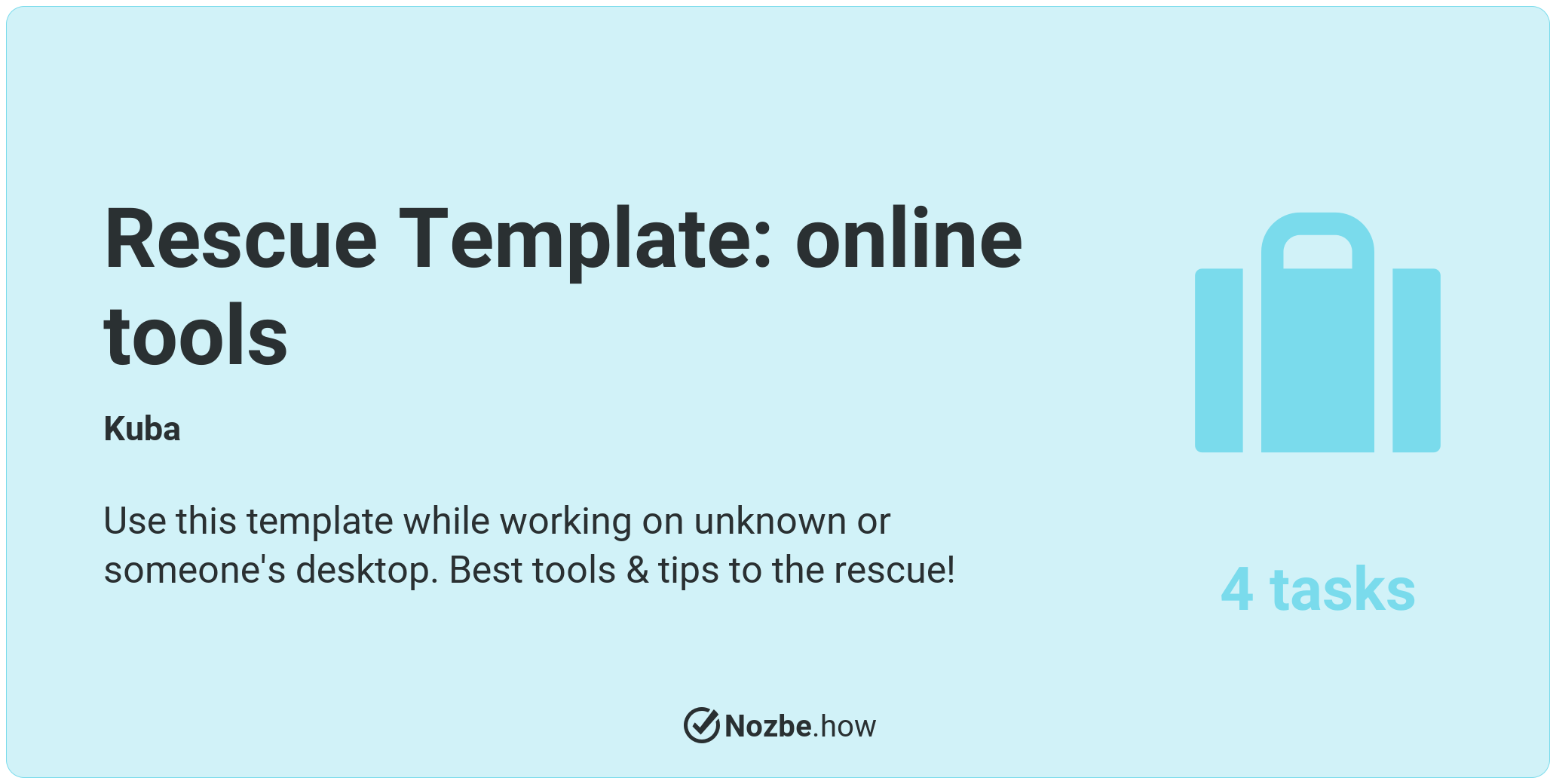
Vraag: welke webapplicaties gebruik jij om dingen gedaan te krijgen?
Geschreven door Kuba, sociale media manager